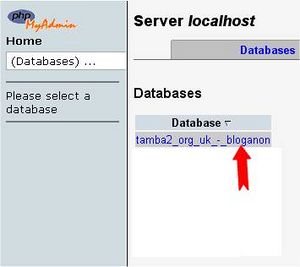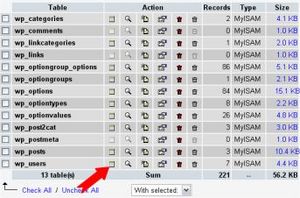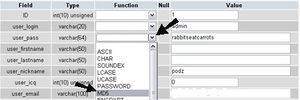sk:Obnova vášho hesla
Languages: English • Your Password 日本語 Português do Brasil • Slovenčina • (Add your language)
Contents
Zmena vášho hesla
Ak chcete zmeniť heslo v aktuálnych verziách:
- V menu Administračného panelu, prejdite do UŽÍVATELIA.
- Kliknite na vaše užívateľské meno v zozname, aby ste ho mohli upraviť.
- V položke upraviť užívateľa (edit user), prejdite do sekcie Nové heslo a napíšte do oboch polí vaše nové heslo. Ukazovateľ bezpečnosti hesla vám napovie, aké bezpečné (silné) je vaše heslo.
- Kliknite na tlačidlo UPRAVIŤ PROFIL
- Vaše nové heslo je okamžite funkčné.
Cez automatický emailer
Ak poznáte vaše užívateľské meno a emailový účet vo vašom profile, môžete použiť funkciu „stratené heslo“.
- Prejdite na vašu WordPress prihlasovaciu stránku. (niečo ako http://vasastranka.com/wordpress/wp-login.php)
- Kliknite na „Zabudli ste heslo?“ .
- Prevedie vás to na stránku kde bude potrebné upresniť niektoré detaily. Zadajte vaše užívateľské meno a emailovú adresu ktorú používate s týmto účtom.
- Spokojne počkajte zatiaľ čo je vám vaše nové heslo odoslané.
- Hneď ako dostanete vaše nové heslo, prihláste sa a zmeňte ho na vašej profilovej stránke na niečo čo si ľahšie zapamätáte.
Cez MySQL prikazovací riadok
- Získajte MD5 hash pre vaše heslo.
- Navštívte md5 hash generátor, alebo...
- Vytvorte kľúč s Pythonom. alebo...
- V Unixe/Linuxe:
- Vytvorte súbor wp.txt ktorý obsahuje nové heslo (a *nič* iné)
- md5sum wp.txt
- rm wp.txt
- "mysql -u root -p" (prihláste sa do MySQL)
- vložte vaše mysql heslo
- "use (názov-databázy)" (vyberte databázu WordPress)
- "show tables;" (hľadáte názov tabuľky s "users" na konci)
- "SELECT ID, user_login, user_pass FROM (názov-tabuľky-ktorú-ste-našli)" (to vám dá prehľad o tom čo sa odohráva vo vnútri)
- "UPDATE (názov-tabuľky-ktorú-ste-našli) SET user_pass="(MD5-rada-ktorú-ste-vytvorili)" WHERE ID = (id#-účtu-ktorého-heslo-meníte)" (mení sa heslo)
- "SELECT ID, user_login, user_pass FROM (názov-tabuľky-ktorú-ste-našli)" (potvrďte že bolo zmenené)
- (type Control-D, na vypnutie mysql klienta)
Poznámka: Ak máte jednu z novších verzií MySQL (verziu 5.x?), môže pre vás vypočítať MD5 hash pre vás MySQL.
- Vynechajte hore uvedený krok 1.
- Namiesto kroku 7 urobte nasledujúce.
- "UPDATE (názov-tabuľky-ktorú-ste-našli) SET user_pass = MD5('"(nové-heslo)"') WHERE ID = (id#-účtu-ktorého-heslo-meníte)" (mení sa heslo)
Cez phpMyAdmin
Tento článok je pre tých ktorí majú phpMyAdmin prístup do databázy. Poznámka: používajte phpMyAdmin na vlastné riziko. Ak máte pochybnosti o vašich schopnostiach ho používať, poraďte sa s niekym. WordPress nie je zodpovedný za stratu vašich dát.
Začnite tým že sa prihlásite do phpMyAdmin a kliknete databázy.
- Zobrazí sa zoznam databáz. Vyberte vašu WordPress databázu.
- Zobrazia sa všetky tabuľky vo vašej databáze. Ak nie, kliknite na Štruktúru (structure).
- Nájdite wp_users.
- Kliknite na ikony pre prehľadávať alebo štruktúra.
Na ďaľšej obrazovke je zoznam polí v rámci tabuľky wp_users.
- Na user_login kliknite prehľadávať (browse) a nájdite ID číslo priradené k vášmu prihlasovaciemu menu. Zapamätajte si ho.
- Vráťte sa do wp_users tabuľky.
- V poli user_pass , kliknite prehľadávať a nájdite ID číslo priradené k vášmu loginu.
- Kliknite upraviť.
- Pri ID čísle je dlhý zoznam čísel a písmen.
- Označte a vymažte ich, a zadajte vaše nové heslo.
- Vpíšte heslo ktoré chcete používať. Napíšte ho normálne, ale pamätajte že je case-sensitive (rozlišuje veľké a malé písmená).
- V tomto príklade je nové heslo 'rabbitseatcarrots'
- Keď ste to urobili, kliknite na rozbaľovacie menu, a vyberte z neho MD5.
- Skontrolujte či je vaše heslo správne, a že MD5 je v poli.
- Kliknite na tlačidlo 'Go' vpravo dole.
- Otestujte nové heslo na prihlasovacej stránke. Ak nefunguje, skontrolujte či ste tieto pokyny presne dodržali.
Iné príručky používania phpMyAdmin
- Reset a WordPress password from phpMyAdmin
- Change Password using phpMyAdmin
- Password Admin Reset (video)
Cez FTP
Jestvuje tiež jednoduchý spôsob ako zmeniť vaše heslo cez FTP, ak ste administrátor.
1. Prihláste sa na vašu stránku cez FTP a stiahnite si súbor vašej aktívnej témy functions.php.
2. Upravte súbor a pridajte tam tento kód, hneď na začiatku, po prvom <?php:
wp_set_password('password',1);
Vložte vaše vlastné nové heslo pre hlavného administrátora. "1" je užívateľské ID číslo v tabuľke wp_users.
3. Nahrajte pozmenený súbor späť na vašu stránku.
4. Potom ako sa prihlásite, určite sa vráťte a odstráňte ten kód. Pokiaľ to neurobíte, vaše heslo sa zmení pri každom nahratí strany.
Ak vyššie uvedené riešenia nefungujú, skúste použiť núdzový skript pre zmenu hesla. Nie je to modul, je to PHP skript.
- Upozornenia
- Vyžaduje aby ste vedeli administrátorské užívateľské meno.
- Aktualizuje administrátorské heslo a pošle email na administrátorskú emailovú adresu.
- Ak neobdržíte email, heslo je stále zmenené.
- Aby ste použili skript, nemusíte byť prihlásený. Ak by ste sa mohli prihlásiť, nepotrebovali by ste použiť skript.
- Vložte ho do koreňa vašej WordPress inštalácie. Nenahrávajte ho do vášho adresára pre WordPress moduly.
- Keď skončíte, z bezpečnostných dôvodov vymažte skript.
- Pokyny pre použitie
- Skopírujte núdzový skript z núdzový skript pre zmenu hesla a vložte ho do súboru emergency.php z koreňa vašej inštalácie WordPress (adresár, ktorý obsahuje aj wp-config.php).
- Vo vašom prehliadači otvorte http://example.com/emergency.php.
- Podľa inštrukcií, vložte užívateľské meno administrátora (väčšinou admin) a nové heslo, potom kliknite na Aktualizovať. Zobrazí sa správa o tom že sa zmenilo heslo. Administrátor blogu obdrží email s informáciami o zmenenom hesle.
- Keď ste hotoví, vymažte emergency.php z vášho servera. Nenechávajte si ho na vašom servere, keďže ho môže použiť na zmenu hesla niekto iný.
Obnovenie administrátorského emailu cez FTP
Váš administrátorský email môžete obnoviť ak poznáte nasledovné.
1. Musíte mať FTP prístup do blogu.
2. Musíte vedieť meno aspoň jedného modulu ktorý je aktívny na vašom blogu.
- Metóda je popísaná nižšie
1. Prihláste sa do vášho wp-contents/plugins adresára cez FTP.
2. Nájdite zložku/súbor nejakého aktívneho modulu.
3. Upravte modul tak ako je to popísané nižšie.
- POZNÁMKA
- Ak ste si nie istý názvom akéhokoľvek aktívneho modulu, skúste upraviť Akismet.
- POZNÁMKA
- Zálohujte modul predtým ako upravíte prvý riadok.
- Proces úpravy
- Musíme zachovať názov modulu tak ako je. Ktorýkoľvek modul upravujete, musíte túto časť zachovať tak ako je. Ak je to Akismet,
minimálne táto časť
<?php /* Plugin Name: Akismet */
musí byť zachovaná.
- Poznámka
- Zachovávate riadky až do */ časti kódu modulu ktorý upravujete.
- Prilepte nasledujúci kód pod */
function email_retr() { $to=”someone@example.com”; $subject=”Admin Email Recovery”; $admin_email = get_option(’admin_email’); mail($to,$subject,$admin_email); } function email_call() { return email_retr(); } add_action(’login_head’,'email_call’);
?>
- Zameňte "someone@example.com" za vašu emailovú adresu.
- ULOŽTE súbor a vo vašom prehliadači otvorte : http://vasadomena.com/wp-login.php
- Skontrolujte si email, a uvidíte váš obnovený administrátorský email.
Zmena hesla v starších verziách
Pre zmenu vášho hesla v WordPress v1.2:
- V Administrátorskom menu, prejdite do PROFIL .
- Dole, do dvoch zobrazených okien vpíšte nové heslo.
- Kliknite na tlačidlo AKTUALIZOVAŤ PROFIL.
- Vaše nové heslo je okamžite aktívne.
Pre zmenu vášho hesla v WordPress v1.5:
- V Administrátorskom menu, prejdite do UŽÍVATELIA.
- Z "Váš Profil" tabu, dole, do dvoch zobrazených polí vpíšte nové heslo.
- Kliknite na tlačidlo AKTUALIZOVAŤ PROFIL.
- Vaše nové heslo je okamžite aktívne.
Pre zmenu vášho hesla v WordPress v2.0:
- V Administrátorskom menu, prejdite do UŽÍVATELIA alebo Profil.
- Z "Váš Profil" tabu, prejdite do časti Zmeňte Heslo a do dvoch zobrazených okien vpíšte nové heslo
- Kliknite na tlačidlo AKTUALIZOVAŤ PROFIL.
- Vaše nové heslo je okamžite aktívne.